JEEP GRAND CHEROKEE 2017 Knjižica za upotrebu i održavanje (in Serbian)
Manufacturer: JEEP, Model Year: 2017, Model line: GRAND CHEROKEE, Model: JEEP GRAND CHEROKEE 2017Pages: 412, PDF Size: 6 MB
Page 351 of 412
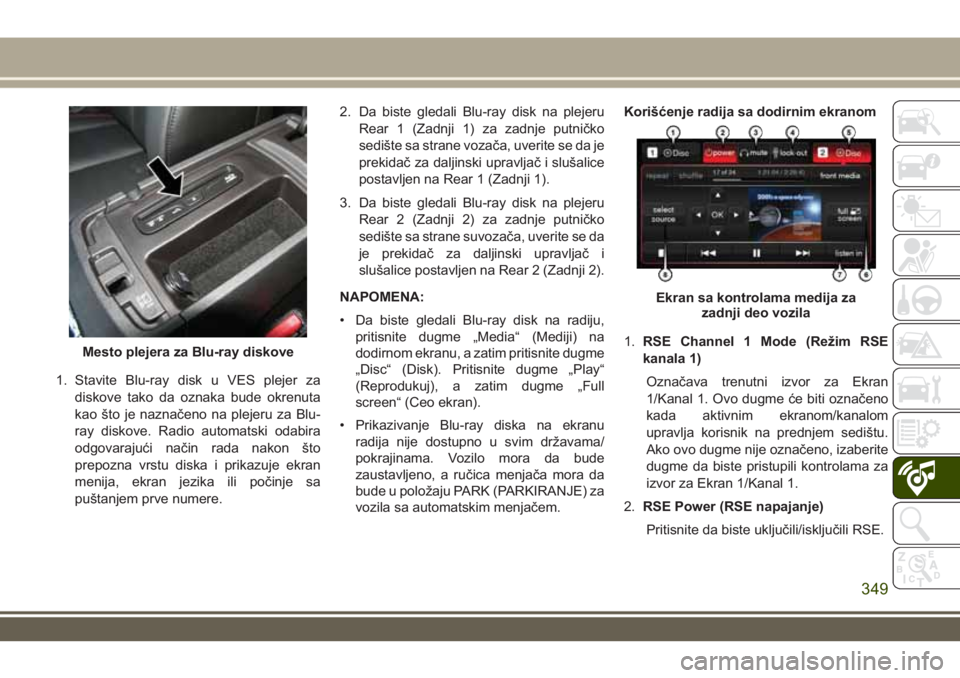
1. Stavite Blu-ray disk u VES plejer za
diskove tako da oznaka bude okrenuta
kao što je naznačeno na plejeru za Blu-
ray diskove. Radio automatski odabira
odgovarajući način rada nakon što
prepozna vrstu diska i prikazuje ekran
menija, ekran jezika ili počinje sa
puštanjem prve numere.2. Da biste gledali Blu-ray disk na plejeru
Rear 1 (Zadnji 1) za zadnje putničko
sedište sa strane vozača, uverite se da je
prekidač za daljinski upravljač i slušalice
postavljen na Rear 1 (Zadnji 1).
3. Da biste gledali Blu-ray disk na plejeru
Rear 2 (Zadnji 2) za zadnje putničko
sedište sa strane suvozača, uverite se da
je prekidač za daljinski upravljač i
slušalice postavljen na Rear 2 (Zadnji 2).
NAPOMENA:
• Da biste gledali Blu-ray disk na radiju,
pritisnite dugme „Media“ (Mediji) na
dodirnom ekranu, a zatim pritisnite dugme
„Disc“ (Disk). Pritisnite dugme „Play“
(Reprodukuj), a zatim dugme „Full
screen“ (Ceo ekran).
• Prikazivanje Blu-ray diska na ekranu
radija nije dostupno u svim državama/
pokrajinama. Vozilo mora da bude
zaustavljeno, a ručica menjača mora da
bude u položaju PARK (PARKIRANJE) za
vozila sa automatskim menjačem.Korišćenje radija sa dodirnim ekranom
1.RSE Channel 1 Mode (Režim RSE
kanala 1)
Označava trenutni izvor za Ekran
1/Kanal 1. Ovo dugme će biti označeno
kada aktivnim ekranom/kanalom
upravlja korisnik na prednjem sedištu.
Ako ovo dugme nije označeno, izaberite
dugme da biste pristupili kontrolama za
izvor za Ekran 1/Kanal 1.
2.RSE Power (RSE napajanje)
Pritisnite da biste uključili/isključili RSE.
Mesto plejera za Blu-ray diskove
Ekran sa kontrolama medija za
zadnji deo vozila
349
Page 352 of 412
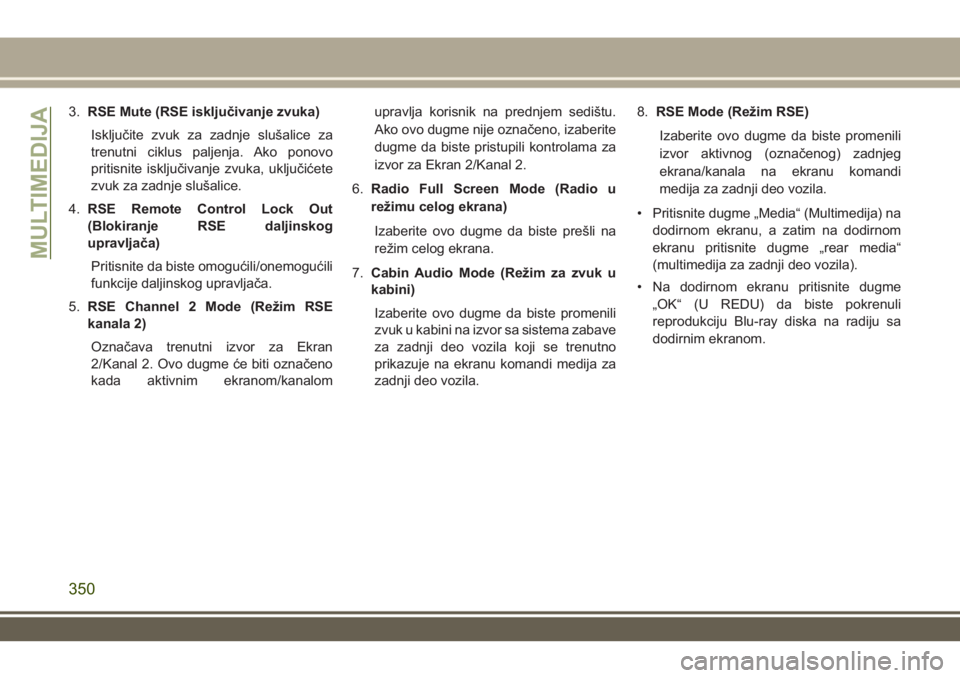
3.RSE Mute (RSE isključivanje zvuka)
Isključite zvuk za zadnje slušalice za
trenutni ciklus paljenja. Ako ponovo
pritisnite isključivanje zvuka, uključićete
zvuk za zadnje slušalice.
4.RSE Remote Control Lock Out
(Blokiranje RSE daljinskog
upravljača)
Pritisnite da biste omogućili/onemogućili
funkcije daljinskog upravljača.
5.RSE Channel 2 Mode (Režim RSE
kanala 2)
Označava trenutni izvor za Ekran
2/Kanal 2. Ovo dugme će biti označeno
kada aktivnim ekranom/kanalomupravlja korisnik na prednjem sedištu.
Ako ovo dugme nije označeno, izaberite
dugme da biste pristupili kontrolama za
izvor za Ekran 2/Kanal 2.
6.Radio Full Screen Mode (Radio u
režimu celog ekrana)
Izaberite ovo dugme da biste prešli na
režim celog ekrana.
7.Cabin Audio Mode (Režim za zvuk u
kabini)
Izaberite ovo dugme da biste promenili
zvuk u kabini na izvor sa sistema zabave
za zadnji deo vozila koji se trenutno
prikazuje na ekranu komandi medija za
zadnji deo vozila.8.RSE Mode (Režim RSE)
Izaberite ovo dugme da biste promenili
izvor aktivnog (označenog) zadnjeg
ekrana/kanala na ekranu komandi
medija za zadnji deo vozila.
• Pritisnite dugme „Media“ (Multimedija) na
dodirnom ekranu, a zatim na dodirnom
ekranu pritisnite dugme „rear media“
(multimedija za zadnji deo vozila).
• Na dodirnom ekranu pritisnite dugme
„OK“ (U REDU) da biste pokrenuli
reprodukciju Blu-ray diska na radiju sa
dodirnim ekranom.
MULTIMEDIJA
350
Page 353 of 412

Korišćenje daljinskog upravljača
• Izaberite audio kanal ((Rear 1 (Zadnji 1)
za zadnji ekran sa strane vozača i Rear 2
(Zadnji 2) za zadnji ekran sa strane
suvozača), zatim pritisnite taster izvora i
koristeći strelice nagore i nadole označite
disk iz menija, a potom pritisnite dugme
OK (U redu).
• Pritisnite taster Popup/Menu (Iskačuća
poruka/Meni) da biste se kretali kroz meni
i opcije diska.Igranje video igara
Povežite konzolu za video igre na audio/
video RCA/HDMI priključke koji se nalaze sa
strane svakog sedišta.
Audio/video RCA/HDMI priključci
351
Page 354 of 412
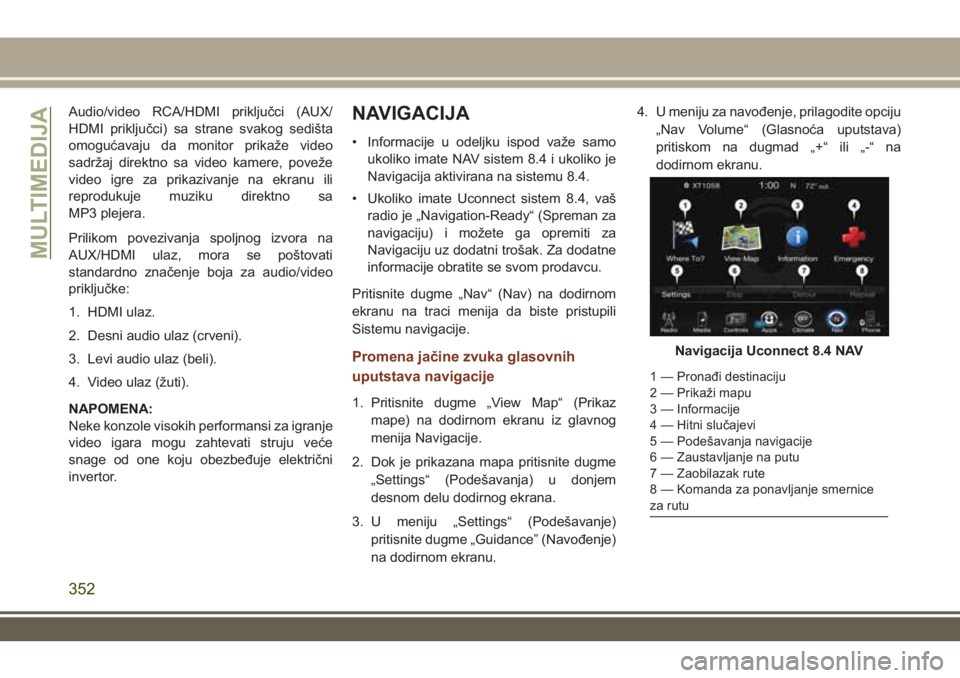
Audio/video RCA/HDMI priključci (AUX/
HDMI priključci) sa strane svakog sedišta
omogućavaju da monitor prikaže video
sadržaj direktno sa video kamere, poveže
video igre za prikazivanje na ekranu ili
reprodukuje muziku direktno sa
MP3 plejera.
Prilikom povezivanja spoljnog izvora na
AUX/HDMI ulaz, mora se poštovati
standardno značenje boja za audio/video
priključke:
1. HDMI ulaz.
2. Desni audio ulaz (crveni).
3. Levi audio ulaz (beli).
4. Video ulaz (žuti).
NAPOMENA:
Neke konzole visokih performansi za igranje
video igara mogu zahtevati struju veće
snage od one koju obezbeđuje električni
invertor.NAVIGACIJA
• Informacije u odeljku ispod važe samo
ukoliko imate NAV sistem 8.4 i ukoliko je
Navigacija aktivirana na sistemu 8.4.
• Ukoliko imate Uconnect sistem 8.4, vaš
radio je „Navigation-Ready“ (Spreman za
navigaciju) i možete ga opremiti za
Navigaciju uz dodatni trošak. Za dodatne
informacije obratite se svom prodavcu.
Pritisnite dugme „Nav“ (Nav) na dodirnom
ekranu na traci menija da biste pristupili
Sistemu navigacije.
Promena jačine zvuka glasovnih
uputstava navigacije
1. Pritisnite dugme „View Map“ (Prikaz
mape) na dodirnom ekranu iz glavnog
menija Navigacije.
2. Dok je prikazana mapa pritisnite dugme
„Settings“ (Podešavanja) u donjem
desnom delu dodirnog ekrana.
3. U meniju „Settings“ (Podešavanje)
pritisnite dugme „Guidance” (Navođenje)
na dodirnom ekranu.4. U meniju za navođenje, prilagodite opciju
„Nav Volume“ (Glasnoća uputstava)
pritiskom na dugmad „+“ ili „-“ na
dodirnom ekranu.
Navigacija Uconnect 8.4 NAV
1 — Pronađi destinaciju
2 — Prikaži mapu
3 — Informacije
4 — Hitni slučajevi
5 — Podešavanja navigacije
6 — Zaustavljanje na putu
7 — Zaobilazak rute
8 — Komanda za ponavljanje smernice
za rutu
MULTIMEDIJA
352
Page 355 of 412
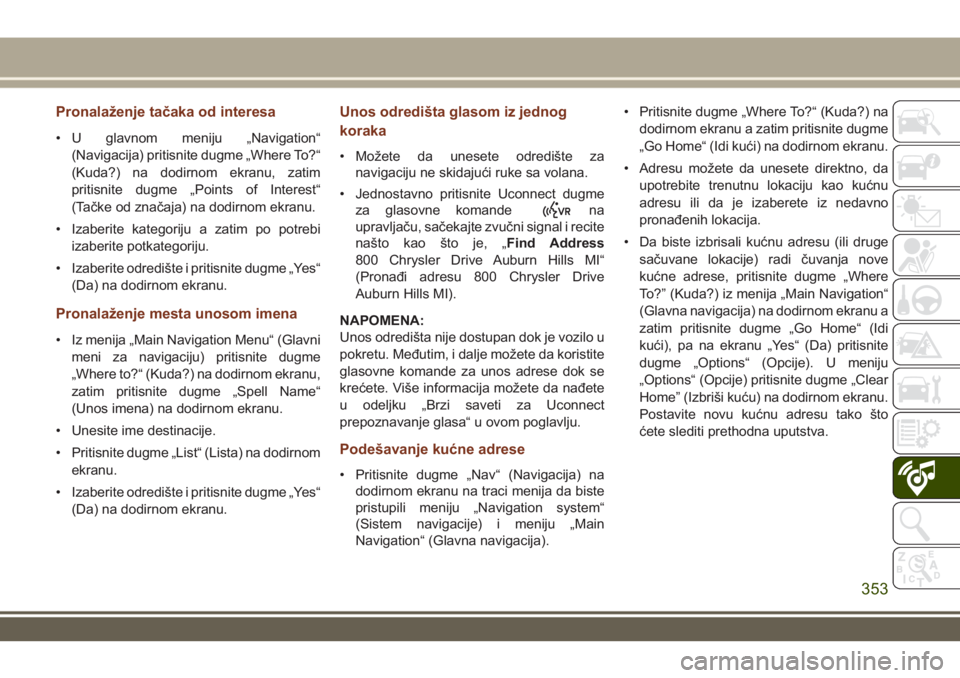
Pronalaženje tačaka od interesa
• U glavnom meniju „Navigation“
(Navigacija) pritisnite dugme „Where To?“
(Kuda?) na dodirnom ekranu, zatim
pritisnite dugme „Points of Interest“
(Tačke od značaja) na dodirnom ekranu.
• Izaberite kategoriju a zatim po potrebi
izaberite potkategoriju.
• Izaberite odredište i pritisnite dugme „Yes“
(Da) na dodirnom ekranu.
Pronalaženje mesta unosom imena
• Iz menija „Main Navigation Menu“ (Glavni
meni za navigaciju) pritisnite dugme
„Where to?“ (Kuda?) na dodirnom ekranu,
zatim pritisnite dugme „Spell Name“
(Unos imena) na dodirnom ekranu.
• Unesite ime destinacije.
• Pritisnite dugme „List“ (Lista) na dodirnom
ekranu.
• Izaberite odredište i pritisnite dugme „Yes“
(Da) na dodirnom ekranu.
Unos odredišta glasom iz jednog
koraka
• Možete da unesete odredište za
navigaciju ne skidajući ruke sa volana.
• Jednostavno pritisnite Uconnect dugme
za glasovne komande
na
upravljaču, sačekajte zvučni signal i recite
našto kao što je, „Find Address
800 Chrysler Drive Auburn Hills MI“
(Pronađi adresu 800 Chrysler Drive
Auburn Hills MI).
NAPOMENA:
Unos odredišta nije dostupan dok je vozilo u
pokretu. Međutim, i dalje možete da koristite
glasovne komande za unos adrese dok se
krećete. Više informacija možete da nađete
u odeljku „Brzi saveti za Uconnect
prepoznavanje glasa“ u ovom poglavlju.
Podešavanje kućne adrese
• Pritisnite dugme „Nav“ (Navigacija) na
dodirnom ekranu na traci menija da biste
pristupili meniju „Navigation system“
(Sistem navigacije) i meniju „Main
Navigation“ (Glavna navigacija).• Pritisnite dugme „Where To?“ (Kuda?) na
dodirnom ekranu a zatim pritisnite dugme
„Go Home“ (Idi kući) na dodirnom ekranu.
• Adresu možete da unesete direktno, da
upotrebite trenutnu lokaciju kao kućnu
adresu ili da je izaberete iz nedavno
pronađenih lokacija.
• Da biste izbrisali kućnu adresu (ili druge
sačuvane lokacije) radi čuvanja nove
kućne adrese, pritisnite dugme „Where
To?” (Kuda?) iz menija „Main Navigation“
(Glavna navigacija) na dodirnom ekranu a
zatim pritisnite dugme „Go Home“ (Idi
kući), pa na ekranu „Yes“ (Da) pritisnite
dugme „Options“ (Opcije). U meniju
„Options“ (Opcije) pritisnite dugme „Clear
Home” (Izbriši kuću) na dodirnom ekranu.
Postavite novu kućnu adresu tako što
ćete slediti prethodna uputstva.
353
Page 356 of 412
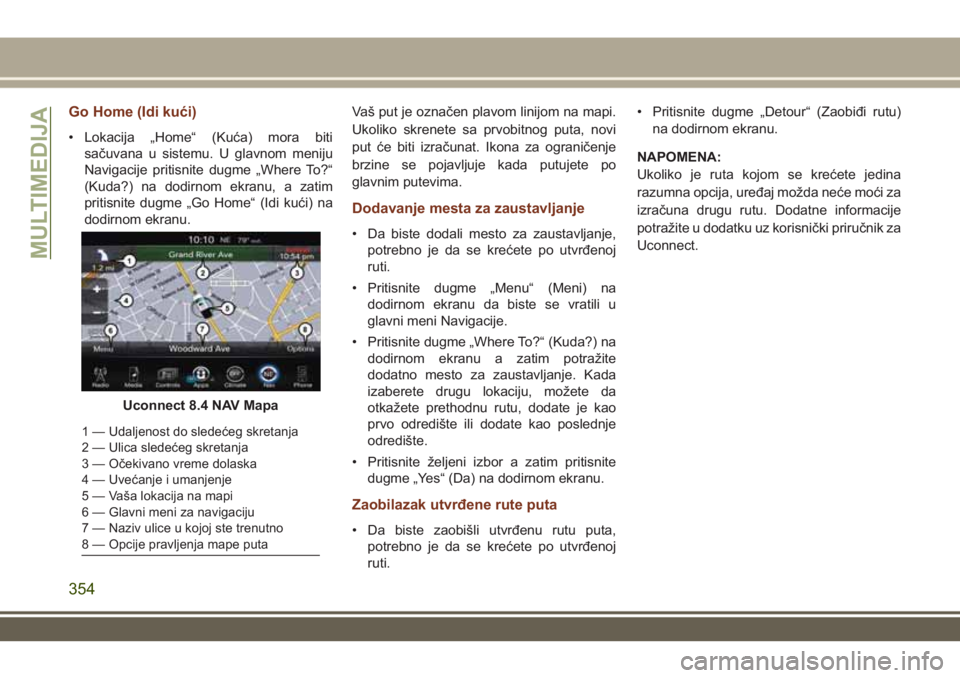
Go Home (Idi kući)
• Lokacija „Home“ (Kuća) mora biti
sačuvana u sistemu. U glavnom meniju
Navigacije pritisnite dugme „Where To?“
(Kuda?) na dodirnom ekranu, a zatim
pritisnite dugme „Go Home“ (Idi kući) na
dodirnom ekranu.Vaš put je označen plavom linijom na mapi.
Ukoliko skrenete sa prvobitnog puta, novi
put će biti izračunat. Ikona za ograničenje
brzine se pojavljuje kada putujete po
glavnim putevima.
Dodavanje mesta za zaustavljanje
• Da biste dodali mesto za zaustavljanje,
potrebno je da se krećete po utvrđenoj
ruti.
• Pritisnite dugme „Menu“ (Meni) na
dodirnom ekranu da biste se vratili u
glavni meni Navigacije.
• Pritisnite dugme „Where To?“ (Kuda?) na
dodirnom ekranu a zatim potražite
dodatno mesto za zaustavljanje. Kada
izaberete drugu lokaciju, možete da
otkažete prethodnu rutu, dodate je kao
prvo odredište ili dodate kao poslednje
odredište.
• Pritisnite željeni izbor a zatim pritisnite
dugme „Yes“ (Da) na dodirnom ekranu.
Zaobilazak utvrđene rute puta
• Da biste zaobišli utvrđenu rutu puta,
potrebno je da se krećete po utvrđenoj
ruti.• Pritisnite dugme „Detour“ (Zaobiđi rutu)
na dodirnom ekranu.
NAPOMENA:
Ukoliko je ruta kojom se krećete jedina
razumna opcija, uređaj možda neće moći za
izračuna drugu rutu. Dodatne informacije
potražite u dodatku uz korisnički priručnik za
Uconnect.
Uconnect 8.4 NAV Mapa
1 — Udaljenost do sledećeg skretanja
2 — Ulica sledećeg skretanja
3 — Očekivano vreme dolaska
4 — Uvećanje i umanjenje
5 — Vaša lokacija na mapi
6 — Glavni meni za navigaciju
7 — Naziv ulice u kojoj ste trenutno
8 — Opcije pravljenja mape puta
MULTIMEDIJA
354
Page 357 of 412
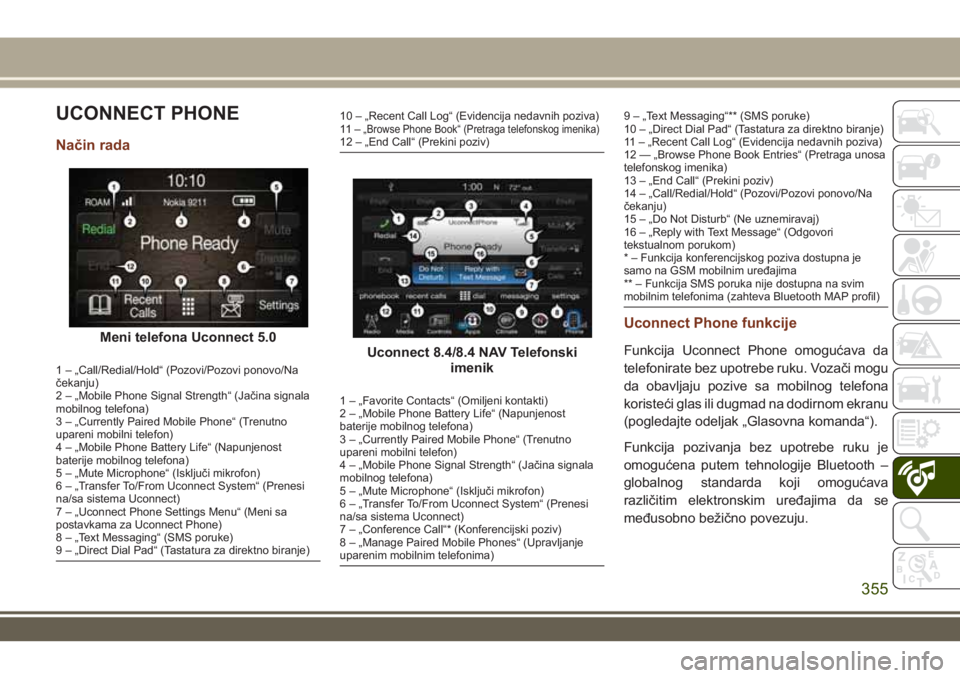
UCONNECT PHONE
Način rada
1 – „Call/Redial/Hold“ (Pozovi/Pozovi ponovo/Na
čekanju)
2 – „Mobile Phone Signal Strength“ (Jačina signala
mobilnog telefona)
3 – „Currently Paired Mobile Phone“ (Trenutno
upareni mobilni telefon)
4 – „Mobile Phone Battery Life“ (Napunjenost
baterije mobilnog telefona)
5 – „Mute Microphone“ (Isključi mikrofon)
6 – „Transfer To/From Uconnect System“ (Prenesi
na/sa sistema Uconnect)
7 – „Uconnect Phone Settings Menu“ (Meni sa
postavkama za Uconnect Phone)
8 – „Text Messaging“ (SMS poruke)
9 – „Direct Dial Pad“ (Tastatura za direktno biranje)
10 – „Recent Call Log“ (Evidencija nedavnih poziva)
11 –„Browse Phone Book“ (Pretraga telefonskog imenika)12 – „End Call“ (Prekini poziv)
1 – „Favorite Contacts“ (Omiljeni kontakti)
2 – „Mobile Phone Battery Life“ (Napunjenost
baterije mobilnog telefona)
3 – „Currently Paired Mobile Phone“ (Trenutno
upareni mobilni telefon)
4 – „Mobile Phone Signal Strength“ (Jačina signala
mobilnog telefona)
5 – „Mute Microphone“ (Isključi mikrofon)
6 – „Transfer To/From Uconnect System“ (Prenesi
na/sa sistema Uconnect)
7 – „Conference Call“* (Konferencijski poziv)
8 – „Manage Paired Mobile Phones“ (Upravljanje
uparenim mobilnim telefonima)
9 – „Text Messaging“** (SMS poruke)
10 – „Direct Dial Pad“ (Tastatura za direktno biranje)
11 – „Recent Call Log“ (Evidencija nedavnih poziva)
12 — „Browse Phone Book Entries“ (Pretraga unosa
telefonskog imenika)
13 – „End Call“ (Prekini poziv)
14 – „Call/Redial/Hold“ (Pozovi/Pozovi ponovo/Na
čekanju)
15 – „Do Not Disturb“ (Ne uznemiravaj)
16 – „Reply with Text Message“ (Odgovori
tekstualnom porukom)
* – Funkcija konferencijskog poziva dostupna je
samo na GSM mobilnim uređajima
** – Funkcija SMS poruka nije dostupna na svim
mobilnim telefonima (zahteva Bluetooth MAP profil)
Uconnect Phone funkcije
Funkcija Uconnect Phone omogućava da
telefonirate bez upotrebe ruku. Vozači mogu
da obavljaju pozive sa mobilnog telefona
koristeći glas ili dugmad na dodirnom ekranu
(pogledajte odeljak „Glasovna komanda“).
Funkcija pozivanja bez upotrebe ruku je
omogućena putem tehnologije Bluetooth –
globalnog standarda koji omogućava
različitim elektronskim uređajima da se
međusobno bežično povezuju.Meni telefona Uconnect 5.0Uconnect 8.4/8.4 NAV Telefonski
imenik
355
Page 358 of 412
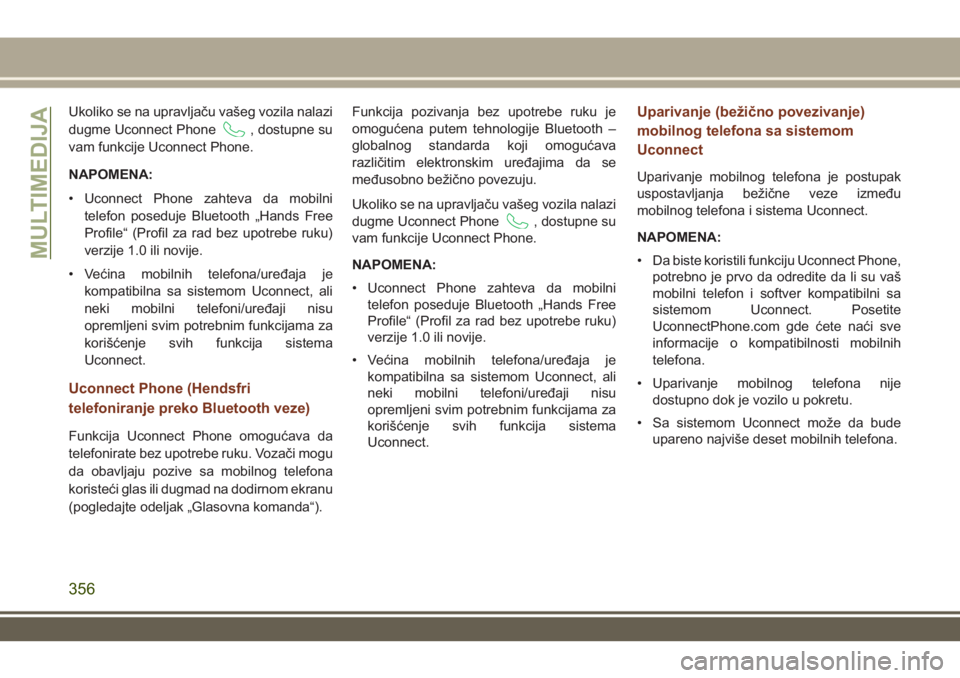
Ukoliko se na upravljaču vašeg vozila nalazi
dugme Uconnect Phone
, dostupne su
vam funkcije Uconnect Phone.
NAPOMENA:
• Uconnect Phone zahteva da mobilni
telefon poseduje Bluetooth „Hands Free
Profile“ (Profil za rad bez upotrebe ruku)
verzije 1.0 ili novije.
• Većina mobilnih telefona/uređaja je
kompatibilna sa sistemom Uconnect, ali
neki mobilni telefoni/uređaji nisu
opremljeni svim potrebnim funkcijama za
korišćenje svih funkcija sistema
Uconnect.
Uconnect Phone (Hendsfri
telefoniranje preko Bluetooth veze)
Funkcija Uconnect Phone omogućava da
telefonirate bez upotrebe ruku. Vozači mogu
da obavljaju pozive sa mobilnog telefona
koristeći glas ili dugmad na dodirnom ekranu
(pogledajte odeljak „Glasovna komanda“).Funkcija pozivanja bez upotrebe ruku je
omogućena putem tehnologije Bluetooth –
globalnog standarda koji omogućava
različitim elektronskim uređajima da se
međusobno bežično povezuju.
Ukoliko se na upravljaču vašeg vozila nalazi
dugme Uconnect Phone
, dostupne su
vam funkcije Uconnect Phone.
NAPOMENA:
• Uconnect Phone zahteva da mobilni
telefon poseduje Bluetooth „Hands Free
Profile“ (Profil za rad bez upotrebe ruku)
verzije 1.0 ili novije.
• Većina mobilnih telefona/uređaja je
kompatibilna sa sistemom Uconnect, ali
neki mobilni telefoni/uređaji nisu
opremljeni svim potrebnim funkcijama za
korišćenje svih funkcija sistema
Uconnect.
Uparivanje (bežično povezivanje)
mobilnog telefona sa sistemom
Uconnect
Uparivanje mobilnog telefona je postupak
uspostavljanja bežične veze između
mobilnog telefona i sistema Uconnect.
NAPOMENA:
• Da biste koristili funkciju Uconnect Phone,
potrebno je prvo da odredite da li su vaš
mobilni telefon i softver kompatibilni sa
sistemom Uconnect. Posetite
UconnectPhone.com gde ćete naći sve
informacije o kompatibilnosti mobilnih
telefona.
• Uparivanje mobilnog telefona nije
dostupno dok je vozilo u pokretu.
• Sa sistemom Uconnect može da bude
upareno najviše deset mobilnih telefona.
MULTIMEDIJA
356
Page 359 of 412
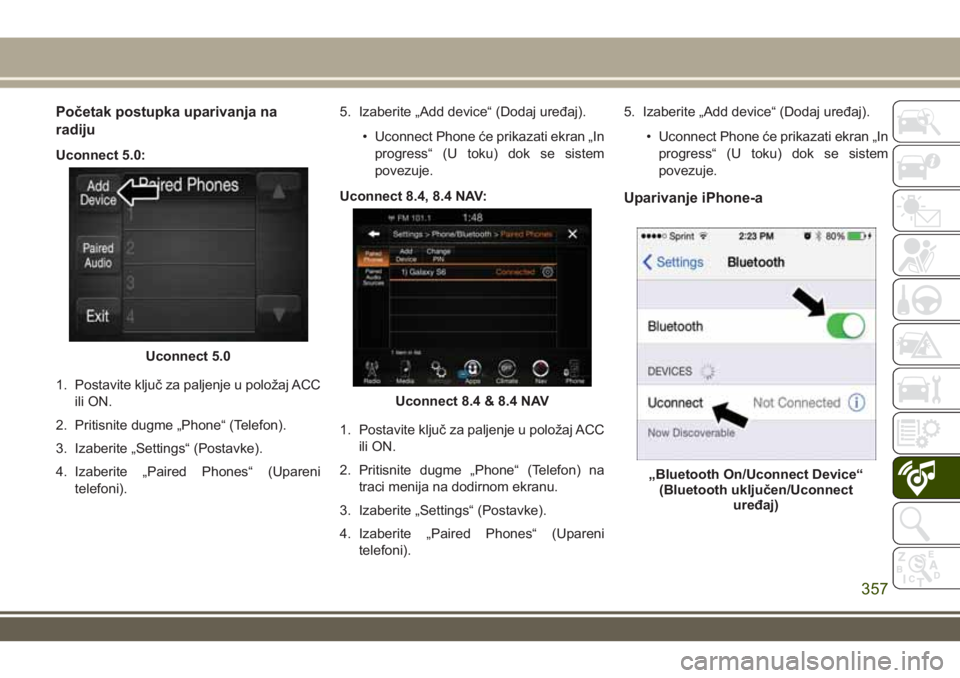
Početak postupka uparivanja na
radiju
Uconnect 5.0:
1. Postavite ključ za paljenje u položaj ACC
ili ON.
2. Pritisnite dugme „Phone“ (Telefon).
3. Izaberite „Settings“ (Postavke).
4. Izaberite „Paired Phones“ (Upareni
telefoni).5. Izaberite „Add device“ (Dodaj uređaj).
• Uconnect Phone će prikazati ekran „In
progress“ (U toku) dok se sistem
povezuje.
Uconnect 8.4, 8.4 NAV:
1. Postavite ključ za paljenje u položaj ACC
ili ON.
2. Pritisnite dugme „Phone“ (Telefon) na
traci menija na dodirnom ekranu.
3. Izaberite „Settings“ (Postavke).
4. Izaberite „Paired Phones“ (Upareni
telefoni).5. Izaberite „Add device“ (Dodaj uređaj).
• Uconnect Phone će prikazati ekran „In
progress“ (U toku) dok se sistem
povezuje.
Uparivanje iPhone-a
Uconnect 5.0
Uconnect 8.4 & 8.4 NAV
„Bluetooth On/Uconnect Device“
(Bluetooth uključen/Uconnect
uređaj)
357
Page 360 of 412
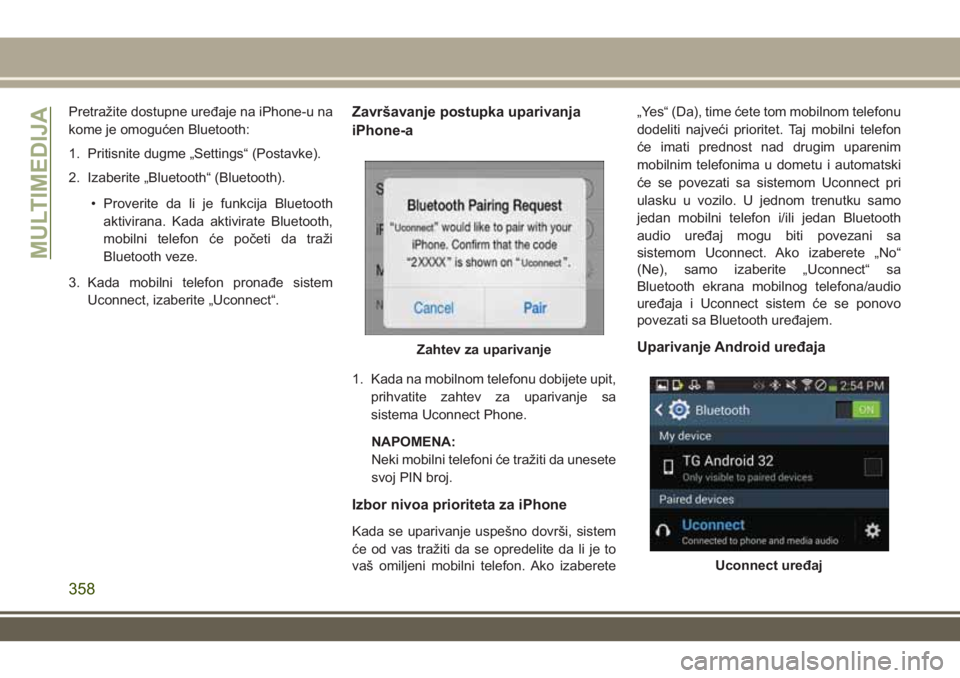
Pretražite dostupne uređaje na iPhone-u na
kome je omogućen Bluetooth:
1. Pritisnite dugme „Settings“ (Postavke).
2. Izaberite „Bluetooth“ (Bluetooth).
• Proverite da li je funkcija Bluetooth
aktivirana. Kada aktivirate Bluetooth,
mobilni telefon će početi da traži
Bluetooth veze.
3. Kada mobilni telefon pronađe sistem
Uconnect, izaberite „Uconnect“.Završavanje postupka uparivanja
iPhone-a
1. Kada na mobilnom telefonu dobijete upit,
prihvatite zahtev za uparivanje sa
sistema Uconnect Phone.
NAPOMENA:
Neki mobilni telefoni će tražiti da unesete
svoj PIN broj.
Izbor nivoa prioriteta za iPhone
Kada se uparivanje uspešno dovrši, sistem
će od vas tražiti da se opredelite da li je to
vaš omiljeni mobilni telefon. Ako izaberete„Yes“ (Da), time ćete tom mobilnom telefonu
dodeliti najveći prioritet. Taj mobilni telefon
će imati prednost nad drugim uparenim
mobilnim telefonima u dometu i automatski
će se povezati sa sistemom Uconnect pri
ulasku u vozilo. U jednom trenutku samo
jedan mobilni telefon i/ili jedan Bluetooth
audio uređaj mogu biti povezani sa
sistemom Uconnect. Ako izaberete „No“
(Ne), samo izaberite „Uconnect“ sa
Bluetooth ekrana mobilnog telefona/audio
uređaja i Uconnect sistem će se ponovo
povezati sa Bluetooth uređajem.
Uparivanje Android uređajaZahtev za uparivanje
Uconnect uređaj
MULTIMEDIJA
358